緑の葉で覆われた風景を一瞬で赤く色付いた紅葉の季節に変化させる方法を紹介します。Photoshopの調整レイヤーを使用するだけの簡単な作業であっという間に秋模様に変えることができます。
秋模様に変える作業手順
まずは、適当に素材を用意しましょう。

調整レイヤーを使ってレタッチ
写真を配置したら、新規調整レイヤーから「特定色域の選択」を開きます。「カラー」で補正したい色味を選択して調整していきます。使用する素材によって選択する色が違ってきますが、今回は「レッド系」と「イエロー系」を使って調整します。
まず、レッド系を選択したら、「シアン:-100%」「マゼンタ:100%」で適用します。次にイエロー系を選択して、「シアン:-100%」「マゼンタ:100%」で適用します。

これだけで簡単に赤く色付いた紅葉の風景に変えることができます。
鮮やかな色味にしたい場合
少し色味に鮮やかさを加えたい場合には、トーンカーブを使って調整します。トーンカーブを開いたらプリセットで「コントラストを上げる(RGB)」を選択します。

これも使用する素材によって違ってきますので、選択するプリセットの項目を変えたり、トーンカーブ以外の調整レイヤーで補正するなど色々と試してみてください。
以上が、Photoshopを使って写真を紅葉の季節に変える方法となります。


 【Photoshop】キラキラの作り方
【Photoshop】キラキラの作り方 【Illustrator】ポップな雲・リアルな雲の作り方
【Illustrator】ポップな雲・リアルな雲の作り方 Photoshopで放射状を作る
Photoshopで放射状を作る 【Photoshop】写真を夕焼けに加工する方法
【Photoshop】写真を夕焼けに加工する方法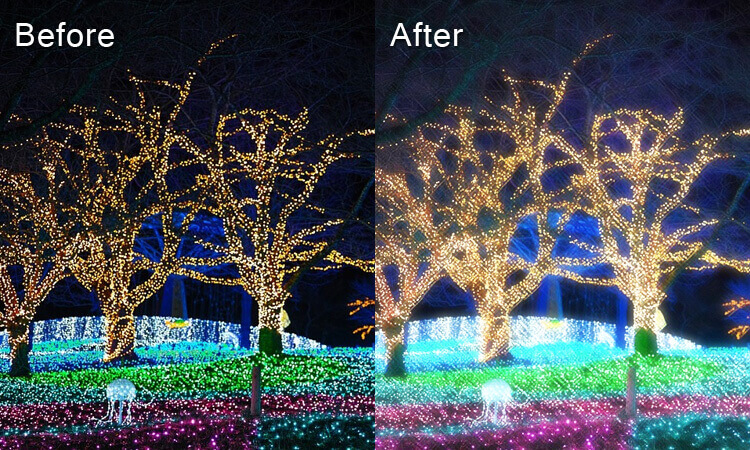 【Photoshop】夜景の写真を幻想的な輝きにする方法
【Photoshop】夜景の写真を幻想的な輝きにする方法 Webフォントアイコン-Font Awesomeの使い方-
Webフォントアイコン-Font Awesomeの使い方-